ipad qq邮箱设置教程大家可以通过下文来了解, 小编胖胖将会演示ipad怎么设置qq邮箱,设置成功之后我们就能通过iPad来接收QQ邮箱收到的邮件,快来操作吧~
下文是以iPhone设置QQ邮箱为例,和iPad步骤是一样的哦,首先进入“Mail”,点击“其他”,新建一个邮件帐户,输入您邮箱的完整地址,点击“存储”。
小技巧:点击存储后,iPhone会自动将相关设置补充完整,如果您想手动进行配置(例如换用IMAP协议,或者修改服务器地址),可故意输入一个错误的密码,验证密码失败后就进入了手动设置页面。
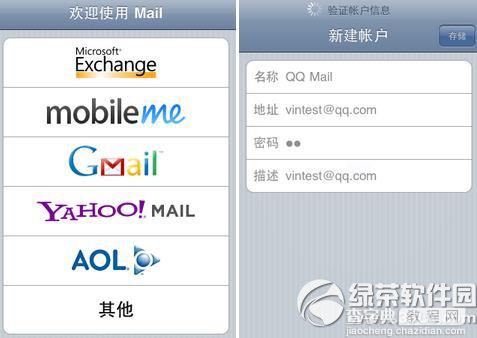
默认情况下,iphone/ipod touch会以POP协议进行收取邮件,POP方式的设置如下所示:
收信服务器:pop.qq.com
发信服务器:smtp.qq.com
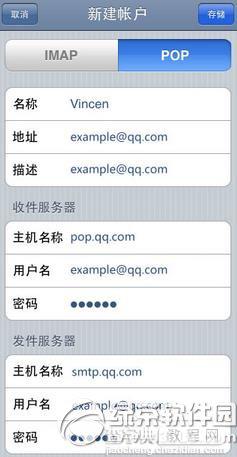
如果您希望使用IMAP协议来进行收取邮件,请在页面上方选择“IMAP”标签,然后将服务器设置如下:
收信服务器:imap.qq.com
发信服务器:smtp.qq.com
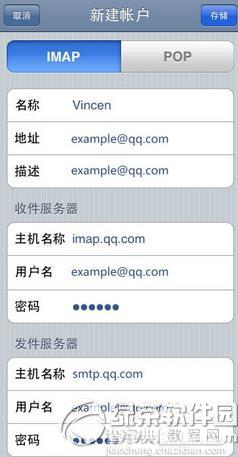
如果您还想进行更多的设置,请进入“设置” – “邮件”,如下图,勾选SSL方式进行连接;如果使用POP协议,端口号为995,如果是IMAP协议,则为993 。
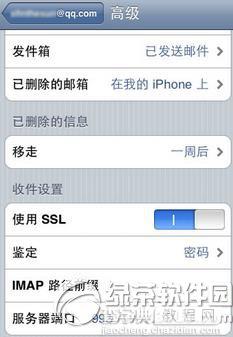
此外,建议您通过设置将iPhone上的文件夹与邮箱中的文件夹对应起来,如图“邮箱行为”:
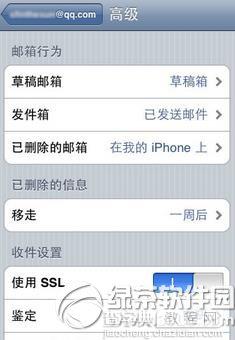
ipad qq邮箱设置的步骤就是以上这些,快去设置吧~
【ipad怎么设置qq邮箱?苹果ipad qq邮箱设置教程】相关文章:
★ ipad mini3怎么样?多少钱?苹果ipad mini3上手试玩评测视频
★ ipad maxi什么时候上市?苹果ipad maxi发售时间介绍
★ iPad怎么安装微信(不越狱)iPad4/iPad mini安装微信教程
★ ipad air2怎么截屏?ipad air2截图截屏方法
★ iPad Air怎么设置上网?苹果平板常用的上网方法图解
★ ipad mini3怎么下载微信?苹果ipad mini3下载安装微信教程
★ ipad air2怎么样?配置好吗?苹果ipad air2上手试玩评测视频
★ iPad4升级iOS8.1怎么样?卡吗?苹果iPad4升级iOS8.1教程
